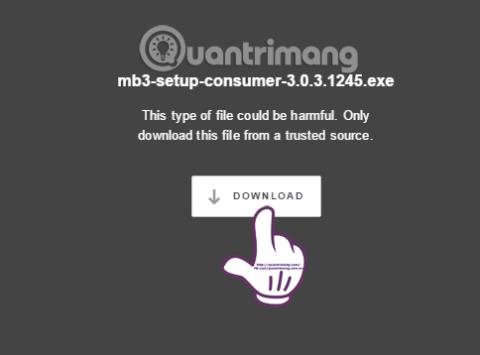Тъй като нямат висока цена като другите антивирусни програми за сигурност, продуктите на Malwarebytes се проучват и избират от много потребители, особено ползите за сигурност не са по-ниски от тези на други марки.други известни. И наскоро бета продуктът на Malwarebytes Premium 3.0 привлече вниманието, като притежава полезни функции и на трите инструмента Anti-Malware, Anti-Exploit и Anti-Ransomware.
Това ще помогне на Malwarebytes Premium да увеличи много повече производителността, да притежава разнообразни функции и да подобри защитния слой за компютъра. Присъединете се към Wiki.SpaceDesktop, за да научите за този нов инструмент в урока по-долу.
Ефективно премахване на вируси със софтуера Malwarebytes Premium
Защитете компютъра си с Malwarebytes Premium 3.0
Първо изтеглете софтуера Malwarebytes Premium 3.0 от връзката по-долу.
Етап 1:
Щракваме върху връзката по-горе и след това щракнете върху бутона Изтегляне , както е показано по-долу, за да изтеглите файла на компютъра.

Стъпка 2:
Стартирайте инсталационния файл. Програмата ще ни позволи да изберем езика за инсталиране , щракнете върху английски и след това върху OK , за да продължите.

Стъпка 3:
Продължете да щракнете върху Напред, за да продължите процеса на инсталиране на Malwarebytes Premium на вашия компютър.

Стъпка 4:
Поставяме отметка в квадратчето Приемам споразумението , за да се съгласим с условията на програмата и щракваме Напред .

В следващите стъпки просто трябва да щракнете върху Напред. Когато стигнете до интерфейса, както е показано по-долу, щракнете върху Инсталиране, за да инсталирате.

Стъпка 5:
След като завършите инсталационните стъпки, щракнете върху Готово , за да завършите.

В същото време под лентата на задачите на компютъра се появяват иконата на Malwarebytes и известието, както е показано по-долу . Натиснете бутона за включване .

Стъпка 6:
Интерфейсът на програмата Malwarebytes ще бъде както е показано по-долу. Malwarebytes ще поддържа потребителите за 15 дни безплатна употреба с неограничени функции. В най-лявото меню на интерфейса ще има функции, включително: табло за управление , сканиране , карантина , отчети, настройки .

Стъпка 7:
Когато щракнете върху Сканиране , ще имаме 3 метода за сканиране на компютъра. Препоръчва се обаче методът за сканиране на заплахи . Щракнете върху бутона Старт на сканиране , за да сканирате компютъра.

Инструментът ще сканира вашия компютър на различни етапи.

Веднага след завършване на процеса на сканиране Malwarebytes ще има отчет , както е показано по-долу. Ако вашият компютър има опасни файлове, Malwarebytes също ще ги изброи.

Стъпка 8:
Когато щракнем върху Карантина , ще се появят опасни съставки. Тук можем да изберем да изтрием или възстановим, ако желаем. Тъй като компютърът ми няма опасни компоненти, няма да има списък в раздела Карантина.

Стъпка 9:
След това в секцията Настройки ще има опции за софтуера Malwarebytes, като например опцията за автоматично актуализиране на нови версии, показване на иконата Malwarebytes в лентата на задачите, промяна на езика,... Потребителите искат да променят опциите Просто щракнете върху Вкл. или Изкл. тази опция.

Стъпка 10:
Когато щракнете върху раздела График на сканиране , потребителите могат да коригират графика за сканиране на компютъра автоматично при стартиране на компютъра или да планират сканиране. Щракнете върху бутона Добавяне по-долу, след това изберете графика за сканиране и щракнете върху OK , за да запазите.

5 причини да надстроите до Malwarebytes Premium

Много потребители са започнали да използват Malwarebytes от 2008 г., но повечето от тях всъщност го използват като безплатен потребител. Надграждането до премиум акаунт е идея, която може би никога не е минавала през ума на много потребители, защото никога не са предполагали, че ще имат нужда от нея. Може би и вие мислите така, нали?
Истината е, че безплатната версия на Malwarebytes е страхотна. Той сканира и премахва зловреден софтуер и руткитове . Malwarebytes заслужава похвала за тази безплатна версия.
Но ако някой наскоро е пробвал премиум версията на този софтуер, общото усещане определено ще бъде, че много си заслужава. Ето защо.
1. Защитата в реално време е с приоритет

Упражнението и добрата хигиена са по-евтини от честите посещения при лекар. Грижата за вашия автомобил е по-евтина от ремонта му, когато се повреди. Инвестицията в здрави брави и алармени системи няма да струва толкова, колкото покупката на всичко в дома ви след кражба с взлом.
Компютърната сигурност е подобна. Когато става въпрос за зловреден софтуер, откриването на потенциални заплахи, преди да причинят вреда, е по-безопасно и по-ефективно от диагностицирането и почистването на заразена система.
Malwarebytes Free извършва само ръчно сканиране, което означава, че може да открие зловреден софтуер само след като компютърът ви е бил заразен. Дори ако сканирате системата си всеки ден, винаги ще има интервал между сканиранията и това е моментът, когато вашите данни и система са уязвими за атаки.
Malwarebytes Premium осигурява защита в реално време, като винаги работи във фонов режим и проактивно сканира изпълними файлове, предотвратявайки появата на вирусни инфекции още в зародиш. Това е задача с най-висок приоритет, така че потребителите никога не трябва да се тревожат за този проблем.
2. Сканирането по график е по-удобно

Да приемем, че не се интересувате от защитата в реално време, предлагана от Malwarebytes Premium. Има обаче още една функция, която може да намерите за полезна: планирани сканирания. За съжаление сканирането по график не е налично в безплатната версия.
Най-удобният начин да го използвате е да планирате редовни сканирания - може би ежедневно или седмично или дори на всеки 17 часа, ако искате това - и софтуерът ще работи автоматично, така че не е нужно да се тревожите за нищо.нищо.
Можете също така да стартирате еднократно сканиране, планирано за определена дата и час в бъдещето. Това ви спестява от необходимостта да следите и запомняте графици за сканиране на системата.
Ако планирането на планирани сканирания - еднократни или повтарящи се - е неуспешно по някаква причина (например компютърът ви е изключен), можете да активирате опцията за възстановяване и да откриете пропуснати сканирания, тогава софтуерът ще се стартира следващия път, ако все още в рамките на определен период от време от момента, в който софтуерът е планиран за сканиране (например в рамките на един час).
3. Елиминирайте уязвимостите в сигурността и Ransomware

Преди Malwarebytes имаше отделен продукт, наречен Malwarebytes Anti-Exploit, който се фокусираше конкретно върху елиминирането на уязвимости в сигурността в популярни приложения и уеб браузъри , за да се предпази от злонамерени атаки.
Понастоящем тази функция е достъпна само чрез Malwarebytes Premium.
Ransomware е огромен риск за сигурността. Това е най-необичайната форма на зловреден софтуер, който някога се е появявал в света. Точно както подсказва името му: вашите данни ще бъдат държани като заложници от хакери и ще бъде поискан откуп. Ако не платите, данните ще бъдат изтрити.
Страшното при рансъмуера е, че често не забелязвате никакви признаци за него, докато не удари системата ви. И след като е във вашата система, е почти невъзможно да бъде премахнат. Защитата на вашия компютър срещу ransomware е трудна задача, но Malwarebytes Premium може да ви помогне да го направите.
4. Malwarebytes гарантира стриктна сигурност

Malwarebytes стартира през 2006 г., а компанията официално стана съвместно предприятие две години по-късно. Изследователският екип на компанията е изцяло фокусиран върху сигурността през цялото това време. В резултат на това Malwarebytes е по-мощен от всякога.
Но това не е най-хубавата част.
Malwarebytes работи бързо за отстраняване на проблеми и е прозрачен за всички трудности, които потребителите могат да изпитат. През 2016 г. Malwarebytes обяви няколко уязвимости от страната на сървъра и ги поправи в рамките на дни, след което направи целия инцидент публичен.
Malwarebytes също изпълнява програма, наречена Public Bug Bounty, където хората могат да съобщават за уязвимости в софтуера и да получават парични награди, вариращи от $100 до $1000, в зависимост от сериозността и спешността на докладваната уязвимост.
На пазара няма много доверени марки за сигурност, но сред тези редки имена Malwarebytes винаги заема позиция номер едно.
5. Поемете отговорността да станете член, който отговаря за технологичните въпроси в семейството

Омръзна ли ви мама или татко да се обаждат и да молят за помощ, когато компютърът им се повреди или "Google" спре да работи или всичко е много бавно? Вероятно е виновен зловреден софтуер и сега вие сте отговорни за почистването на бъркотията.
Malwarebytes Premium може да намали колко често се случва това или дори да премахне напълно проблема.
Защитата в реално време срещу уеб заплахи, експлойти на приложения и системни вируси гарантира, че проблемите се откриват тихо. Така че, дори ако вашата баба или дядо ви се изкушат и кликнат върху мигащия изскачащ прозорец, те вероятно няма да бъдат засегнати от зловреден софтуер и няма да ви се оплакват толкова често.
Malwarebytes Premium има пакет, специфичен за всяко устройство и предлага значителна отстъпка, ако изберете пакет за няколко устройства: $60/година за 3 устройства (1 380 000 VND/година), $80/година за 5 устройства (1 840 000 VND/година) и $130 /година за 10 устройства (2 990 000 VND/година). Това е чудесен начин да получите защита от зловреден софтуер в реално време за цялото си семейство!
Malwarebytes предлага високоскоростни, качествени инструменти за сигурност на ниска цена. Освен това потребителите могат да проверяват за вредни програми и да имат опцията да ги изтрият или възстановят, ако е необходимо. Ако трябва да намерите безопасна, ефективна и качествена антивирусна програма, опитайте Malwarebytes Premium сега.
Вижте следните статии за повече информация:
С пожелание за успех!